Bezplatný softvér Morse Code Translator na preklad Morzeovej abecedy v systéme Windows
Morseova abeceda(Morse code) zakóduje jednoduchý text do postupnosti bodiek, pomlčiek/diek a medzier. Je to jedna z prvých metód používaných na prenos správ vo forme zvukových alebo vizuálnych signálov. Metóda Morseovej abecedy(Morse) sa používa predovšetkým v telekomunikáciách a je známa medzi amatérskymi rádiovými operátormi.
Teraz, ak chcete preložiť morzeovku na počítači so systémom Windows 11/10, tento článok vám určite pomôže. V tomto príspevku uvedieme niekoľko metód, pomocou ktorých môžete preložiť morzeovku. Pomocou uvedených riešení môžete preložiť obyčajnú textovú správu do príslušnej morzeovky. Morzeovu abecedu môžete tiež previesť späť na obyčajný text. Ak chcete, môžete si prehrať aj zvuk morzeovky, ako aj stiahnuť zvuk. Poďme sa teraz pozrieť na hlavné metódy prekladu morzeovky(translate morse code) v systéme Windows 11/10.
Ako prevediem morzeovku(Morse) na anglický text?
Morzeovu abecedu môžete previesť na anglický(English) text pomocou ktorejkoľvek z uvedených metód. Môžete použiť bezplatnú aplikáciu pre Windows , softvér alebo online službu, ktorá vám umožní preložiť morzeovku do obyčajného textu. Okrem toho môžete tiež previesť morseovku na text prostredníctvom rozhrania príkazového riadka v Windows 11/10 . Podrobne sme diskutovali o všetkých týchto metódach, ktoré si môžete pozrieť nižšie.
Ako preložiť Morzeovu(Morse Code) abecedu v Windows 11/10
Tu sú hlavné metódy, ktoré môžete použiť na preklad morzeovky v Windows 11/10 :
- Na preklad morzeoviek použite(Use) bezplatný prekladač morzeoviek s názvom Morse Translator(Morse Translator) .
- Preklad(Translate) morzeovky cez rozhranie príkazového riadku.
- Na preklad morzeovky použite bezplatnú aplikáciu pre Windows 11/10
- Preložte(Translate) morzeovku pomocou bezplatnej webovej služby.
Poďme diskutovať o vyššie uvedených metódach prekladu morzeovky podrobne!
1] Použite(Use) bezplatný prekladač(Morse Code Translator) Morseovej abecedy s názvom Morse Translator
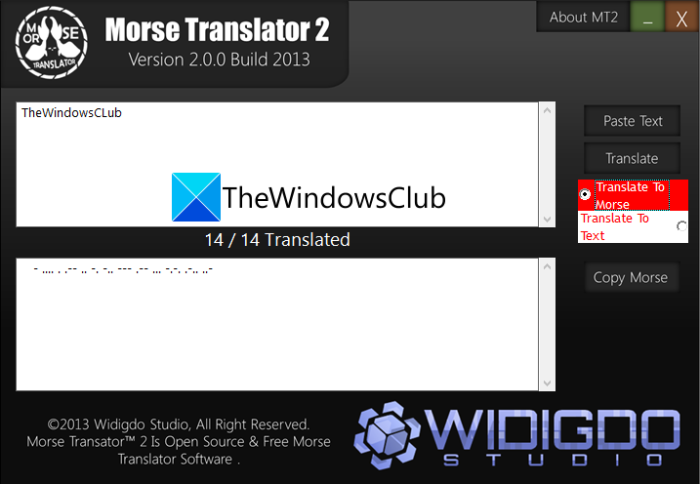
Môžete použiť desktopovú aplikáciu používanú na preklad morzeovky. Na preklad morzeovky v Windows 11/10 je k dispozícii niekoľko bezplatných softvérov . Tu budeme používať tento bezplatný softvér s názvom Morse Translator na kódovanie alebo dekódovanie morzeovky.
Morse Translator je špecializovaný bezplatný a open source prekladač morzeoviek. Umožňuje vám previesť obyčajný text na morzeovku a naopak. Na zakódovanie alebo dekódovanie morzeovky môžete použiť režim konverzie Preložiť do morzeovky( Translate to Morse) alebo Preložiť do textu . (Translate to Text)Pozrime sa na kroky na preklad morzeovky pomocou tohto bezplatného softvéru.
Ako preložiť morzeovku(Morse Code) pomocou bezplatného softvéru na prekladanie morzeoviek(Morse Code Translator) :
Tu sú kroky na použitie Morse Translator na kódovanie alebo dekódovanie morzeovky:
- Najprv si stiahnite a nainštalujte tento bezplatný softvér do počítača.
- Ďalej spustite GUI tejto aplikácie.
- Teraz zadajte text alebo morseovu abecedu do vyššie uvedenej časti.
- Potom podľa potreby vyberte režim prevodu na Preložiť do Morse(Translate to Morse) alebo Preložiť do textu(Translate to Text) .
- Potom klepnutím na tlačidlo Preložiť(Translate) preložíte morzeovku.
Preklad morzeovky si budete môcť pozrieť vo vyhradenej sekcii Preložené . (Translated)Ak chcete, môžete skopírovať morzeovku a prilepiť ju, kam chcete. Získajte tento softvér tu(here) .
Prečítajte si: (Read:) Ako preložiť text do Braillovho písma v systéme Windows.(How to translate Text to Braille in Windows.)
2] Preložte(Translate) morzeovku cez rozhranie príkazového riadku
Morzeovu abecedu môžete preložiť aj pomocou rozhrania príkazového riadka. Na tento účel použijeme bezplatné prekladače morzeoviek na konzole. Tu sú dva softvéry, ktoré môžete použiť na preklad morzeovky pomocou príkazového riadka:
- Morose
- Majster Morse
1] Morose
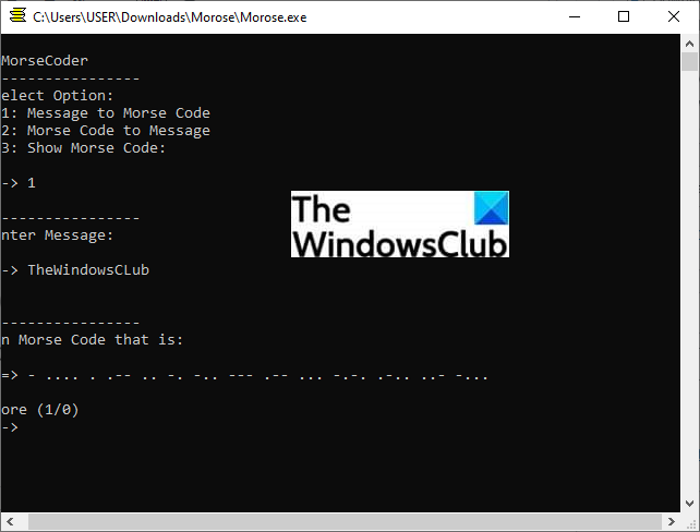
Morose je bezplatný, open source a prenosný prekladač morzeovky, ktorý funguje v príkazovom riadku. Pomocou nej môžete previesť textovú správu na morzeovku, morzeovku na text a zobraziť preklady znakov morzeovky. Pozrime sa na kroky na konverziu textu na morzeovku alebo naopak pomocou príkazového riadka(Command Prompt) .
Ako preložiť morzeovku pomocou rozhrania príkazového riadka v Windows 11/10
Na zakódovanie alebo dekódovanie morzeovky pomocou príkazového riadka(Command Prompt) môžete postupovať podľa nasledujúcich krokov :
- Stiahnite si tento freeware.
- Spustite aplikáciu v príkazovom riadku.
- Vyberte režim konverzie.
- Napíšte správu.
- Stlačením klávesu Enter zobrazíte preklad.
Najprv si stiahnite tento softvér a rozbaľte priečinok ZIP(extract the ZIP folder) . Teraz spustite aplikáciu Morose ; otvorí sa v príkazovom riadku.
Ďalej musíte podľa výzvy vybrať režim konverzie; zadaním 1 vyberte režim konverzie správy(Message) na morzeovku , stlačením 2 preložíte (Morse Code)Morseovu abecedu(Morse Code) na správu(Message) alebo stlačením 3 zobrazíte znaky morzeovky.
Potom napíšte správu v texte alebo v morzeovke podľa zvoleného režimu konverzie. Nakoniec stlačte tlačidlo Enter a zobrazí sa preklad morzeovky.
Môžete skopírovať morzeovku a zdieľať ju s ostatnými.
Stiahnite si ho zo sourceforge.net .
2] Majster Morse
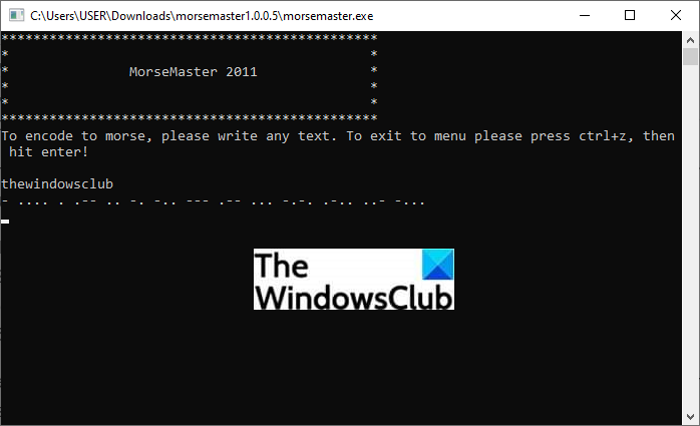
Morse Master je bezplatný preklad morzeoviek založený na konzole. Je bezplatný a prenosný. Umožňuje vám vykonať konverziu obyčajnej textovej správy na morzeovku a naopak. Pozrime sa, ako to funguje.
Stačí si ho stiahnuť tu(it here) a spustiť súbor aplikácie. Tento softvér sa potom spustí v príkazovom riadku a zobrazí vám rôzne príkazy. Tu sú hlavné príkazy, ktoré požaduje zadanie:
- Stlačením 1 otvorte Nastavenia.
- Stlačením 2 zakódujete.
- Zadajte 3 pre dekódovanie.
- Stlačte 5 pre ukončenie.
Môžete zadať 2 na konverziu textu na morzeovku alebo stlačte 3 na preklad morzeovky. Potom postupujte podľa pokynov na obrazovke a zadajte vstupný text alebo morseovu abecedu, aby ste zobrazili príslušný preklad. Preklad môžete jednoducho skopírovať do schránky a použiť ho.
Pozri: (See:) Ako kódovať a dekódovať z binárneho do textu a naopak(How to code and decode from Binary to Text and vice versa)
3] Na preklad morzeovky použite(Use) bezplatnú aplikáciu pre Windows 11/10
Na preklad morzeovky môžete použiť aj bezplatnú aplikáciu pre Windows 11/10Tu sú niektoré z dobrých aplikácií, ktoré môžete použiť:
- Morseov odosielateľ
- Morse
- Zmeniť abecedu
1] Morseov odosielateľ

Morse Sender je špecializovaná aplikácia pre Windows 11/10 na preklad textu do morzeovky alebo naopak. Ponúka režimy prevodu textu(Text) na Morse a Morse na text na vykonanie prekladu. (Text)Túto aplikáciu môžete jednoducho nainštalovať do počítača a potom ju spustiť. Na hlavnej obrazovke si môžete vybrať režim Text to Morse alebo Morse to Text a potom zadať svoju vstupnú správu. Zobrazuje preklad morzeovky v reálnom čase.
Môžete tiež hrať tón morzeovky. Okrem toho môžete morzeovku zdieľať aj cez Twitter , Facebook , E-mail atď.
Získajte ho z obchodu Microsoft Store(Microsoft Store) .
2] Morse
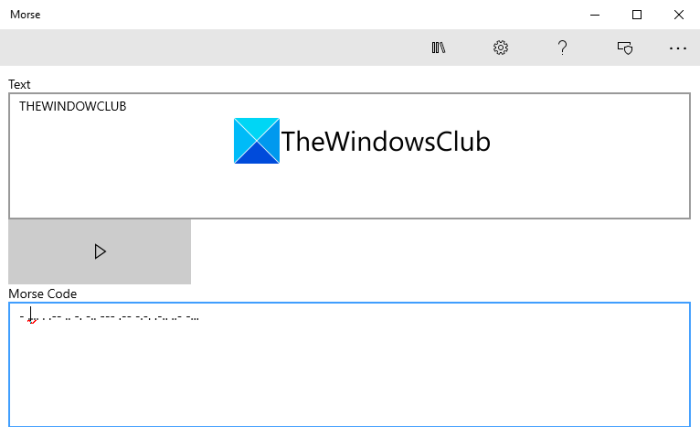
Môžete tiež vyskúšať túto aplikáciu pre Windows 11/10 s názvom Morse . Ako už názov napovedá, je celý venovaný prevodu textu do morzeovky a naopak. Tu si môžete nainštalovať túto bezplatnú aplikáciu a(from here) potom ju spustiť na počítači, aby ste mohli začať prekladať morzeovku. Umožňuje vám zadať text alebo morseovu abecedu do vyhradenej sekcie a potom zobraziť príslušný preklad v reálnom čase.
Táto aplikácia vám tiež poskytuje tlačidlo Play , ktoré vám umožní počúvať zvuk morzeovky. Okrem toho môžete nastaviť prenosovú rýchlosť, dĺžku bodu/dĺžky, frekvenciu a ďalšie. Umožňuje vám tiež zobraziť všetky znaky morzeovky, číslice a preklady špeciálnych znakov.
Pozrite si: (See:) Aplikácia Translator pre Windows je úžasný prekladač offline
3] Zmeňte abecedu
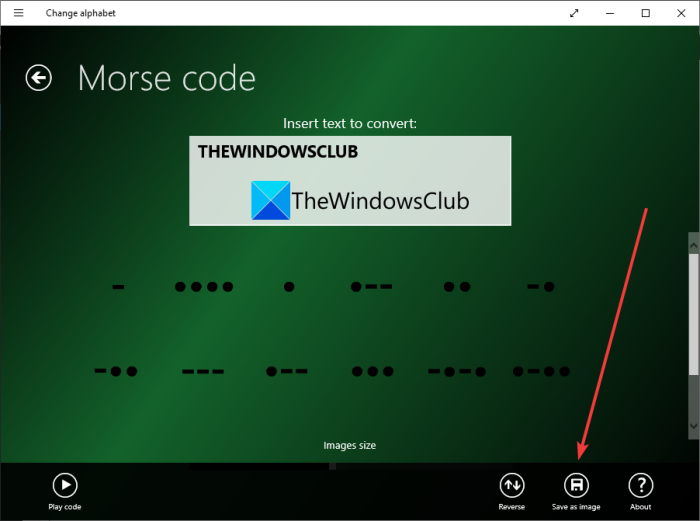
Change alphabet je bezplatná aplikácia na preklad textu do rôznych kódov a jazykov vrátane morzeovky. Umožňuje vám previesť správu vo formáte obyčajného textu do Braillovho písma(Braille) , základného posunkového jazyka, vlajkových signálov a ďalších. Jednoducho(Simply) ho nainštalujte a spustite a potom na jeho hlavnej obrazovke vyberte možnosť Morseova abeceda(Morse Code) . Teraz zadajte svoju správu a v reálnom čase vám ukáže preklad morzeovky. Ak chcete preložiť morzeovku na text, môžete to urobiť tiež. Za týmto účelom jednoducho klepnite na možnosť Obrátiť(Reverse) a zadajte vstupnú morseovku.
Táto aplikácia vám poskytuje praktickú možnosť uložiť preklad morzeovky vo formáte obrázka. Môžete kliknúť na tlačidlo Uložiť ako obrázok(Save as image) a exportovať morzeovku do súboru obrázka PNG alebo JPG . Okrem toho si kliknutím na tlačidlo Prehrať(Play) môžete vypočuť aj zvuk morzeovky .
Bodka morzeovky Bodka bodka(Morse Code Dot Dot Dot) a učenie a preklad morzeovky(Morse Code Learn and Translate) sú dve ďalšie dobré aplikácie dostupné v obchode Microsoft Store(Microsoft Store) , ktoré si možno budete chcieť vyskúšať.
Prečítajte si: (Read:) Boostnote je bezplatný softvér na úpravu kódu a zapisovanie poznámok(Boostnote is a free Code Editor and Note-taking software)
4] Preložte(Translate) morzeovku pomocou bezplatnej webovej služby
Ďalšou metódou prekladu morzeovky je použitie bezplatnej webovej služby. Na internete nájdete množstvo webových stránok, ktoré vám umožňujú kódovať alebo dekódovať morzeovku. Aby sme vám pomohli, tu sú niektoré z lepších online prekladačov morzeovky:
- Svet Morseovej abecedy
- Morseov dekodér
1] Svet Morseovej abecedy
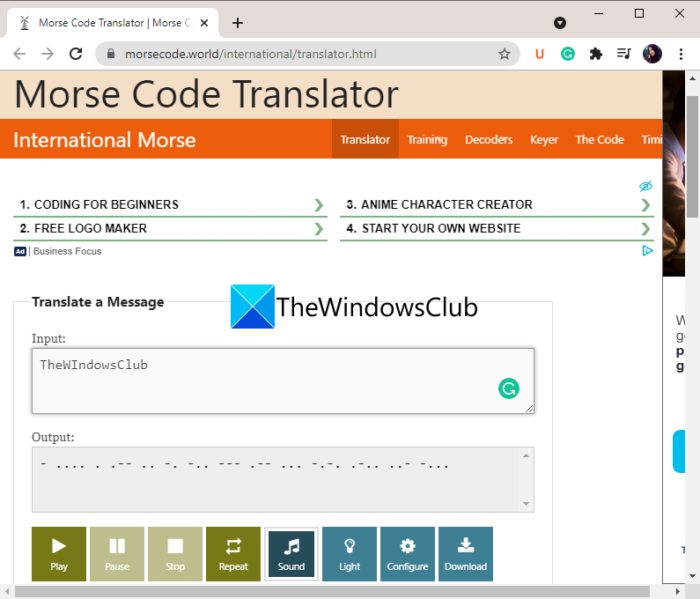
Morse Code World je bezplatná online webová stránka, ktorá ponúka niekoľko zdrojov morzeovky. Spolu s niekoľkými nástrojmi morzeovky vám poskytuje aj prekladač morzeovky. Pomocou tohto nástroja môžete jednoducho previesť obyčajný text na morzeovku. A tiež vám umožňuje preložiť morzeovku do textovej správy.
Jednoducho otvorte webovú stránku Morse Code World vo webovom(website) prehliadači; uistite sa, že ste na stránke prekladateľa(Translator) . Teraz zadajte text do sekcie Vstup . (Input)Príslušný preklad morzeovky bude viditeľný v sekcii Výstup(Output) v reálnom čase. Ak chcete previesť morzeovku na obyčajný text, stačí napísať svoju morzeovku do sekcie Vstup(Input) a správa sa vám zobrazí vo Výstupe(Output) .
Niektoré pekné funkcie ponúka aj tento online prekladač morzeoviek. Umožňuje vám prehrávať zvuk morzeovky pri konfigurácii nastavení zvuku, ako je frekvencia, typ zvuku, hlasitosť, rýchlosť znakov atď. Zvuk morzeovky si môžete stiahnuť ako zvukový súbor WAV . Okrem toho vám umožňuje zdieľať preklad morzeovky pomocou nainštalovanej aplikácie v počítači.
2] Morseov dekodér
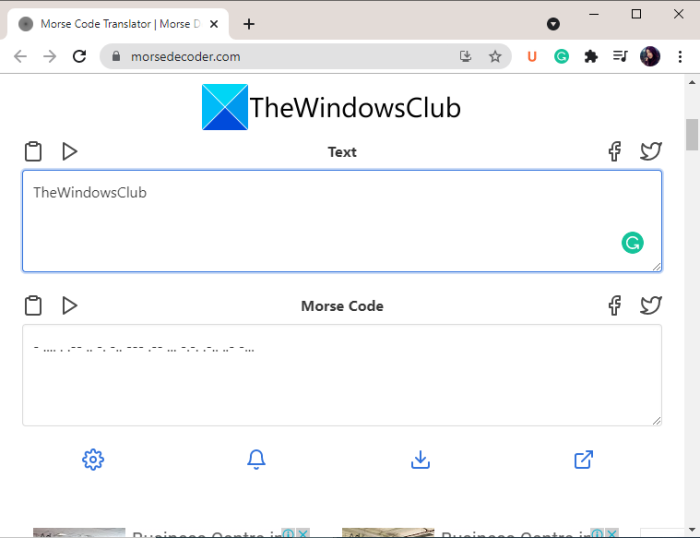
Morse Decoder je skvelý bezplatný online nástroj na preklad morzeovky. Umožňuje vám previesť text na morzeovku online a naopak. Jednoducho(Simply) zadajte svoj vstupný text do morzeovky a príslušný preklad sa zobrazí v reálnom čase. Okrem jednoduchej konverznej funkcie ponúka aj ďalšie užitočné funkcie, ktorými sú:
- Môžete si vypočuť textovú správu, ako aj prehrať zvukový tón morzeovky.
- Umožňuje vám stiahnuť zvuk morzeovky.
- Umožňuje vám rýchlo skopírovať morzeovku do schránky.
- Môžete dokonca zdieľať preklad morzeovky priamo na svoj účet na Facebooku(Facebook) alebo Twitteri(Twitter) .
- Poskytuje vyhradenú stránku programu Morse Typing Trainer na učenie sa jazyka morzeovky.
Vyskúšajte tento nástroj na stránke morsedecoder.com(morsedecoder.com) .
Existuje aplikácia, ktorá prekladá morzeovku(Morse) ?
Áno, existuje viacero aplikácií, ktoré prekladajú morzeovku. Ak hľadáte bezplatnú aplikáciu pre platformu Windows 11/10 , môžete použiť tieto bezplatné aplikácie s názvom Morse Sender alebo Change alphabet. Obe tieto aplikácie vám umožňujú prekladať text do morzeovky alebo naopak. Pomocou týchto aplikácií môžete dokonca počúvať zvuk morzeovky. O týchto aplikáciách na prekladanie morzeoviek sme diskutovali v článku; môžete si ich pozrieť vyššie.
To je všetko!
Related posts
Dictionary .NET je desktopová aplikácia prekladača pre Windows PC
CudaText je bezplatný editor kódu pre programátorov Windows
SynWrite Editor: Editor bezplatného textu a zdrojového kódu pre Windows 10
SnipAway je bezplatný editor kódu pre Windows 10
Nástroje na vyhľadávanie chybových kódov a správ systému Windows
VirtualDJ je bezplatný virtuálny DJ softvér pre Windows PC
Najlepší bezplatný softvér Partition Manager pre Windows 11/10
Najlepší bezplatný softvér na molekulárne modelovanie pre Windows 10
Najlepší bezplatný softvér na generátor QR kódov pre Windows 11/10
Najlepší bezplatný softvér Landscape Design pre Windows 11/10
Upraviť, pridať, obnoviť, odstrániť položky z novej kontextovej ponuky v systéme Windows
TrIDNet: Identifikujte neznámy typ súboru bez prípon v systéme Windows
Najlepší bezplatný softvér ISO Mounter pre Windows 11/10
Ako presunúť nainštalované programy na inú jednotku v systéme Windows 10
Najlepší bezplatný softvér OCR pre Windows 11/10
Freeplane je bezplatný softvér na mapovanie mysle pre Windows 11/10
Vytvárajte jednoduché poznámky pomocou PeperNote pre Windows 10
Windows Search alternatívne nástroje pre Windows 10
Windows Easy Switcher vám umožňuje prepínať medzi oknami tej istej aplikácie
Ako vymeniť jednotky pevného disku v systéme Windows 11/10 pomocou funkcie Hot Swap
